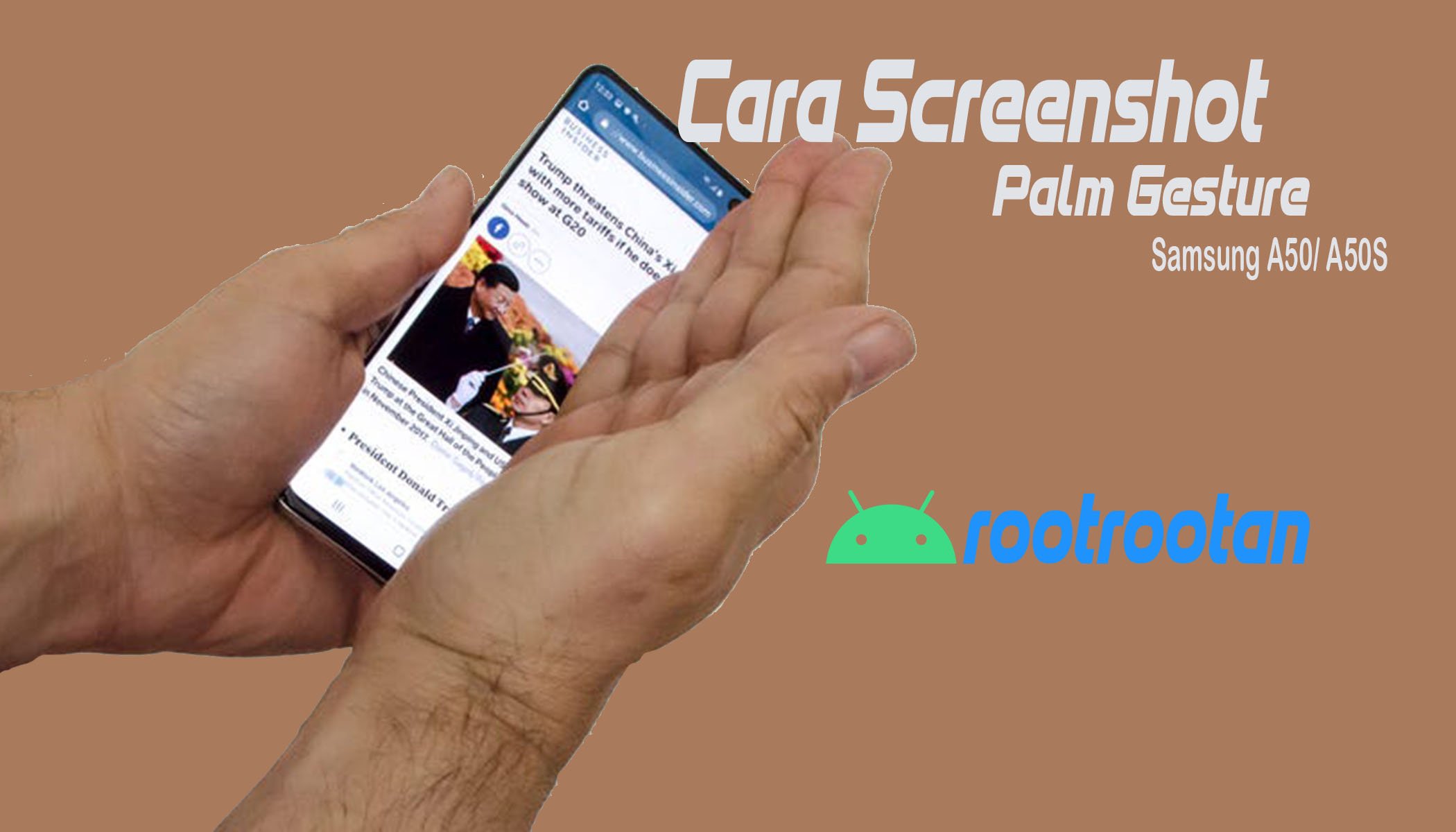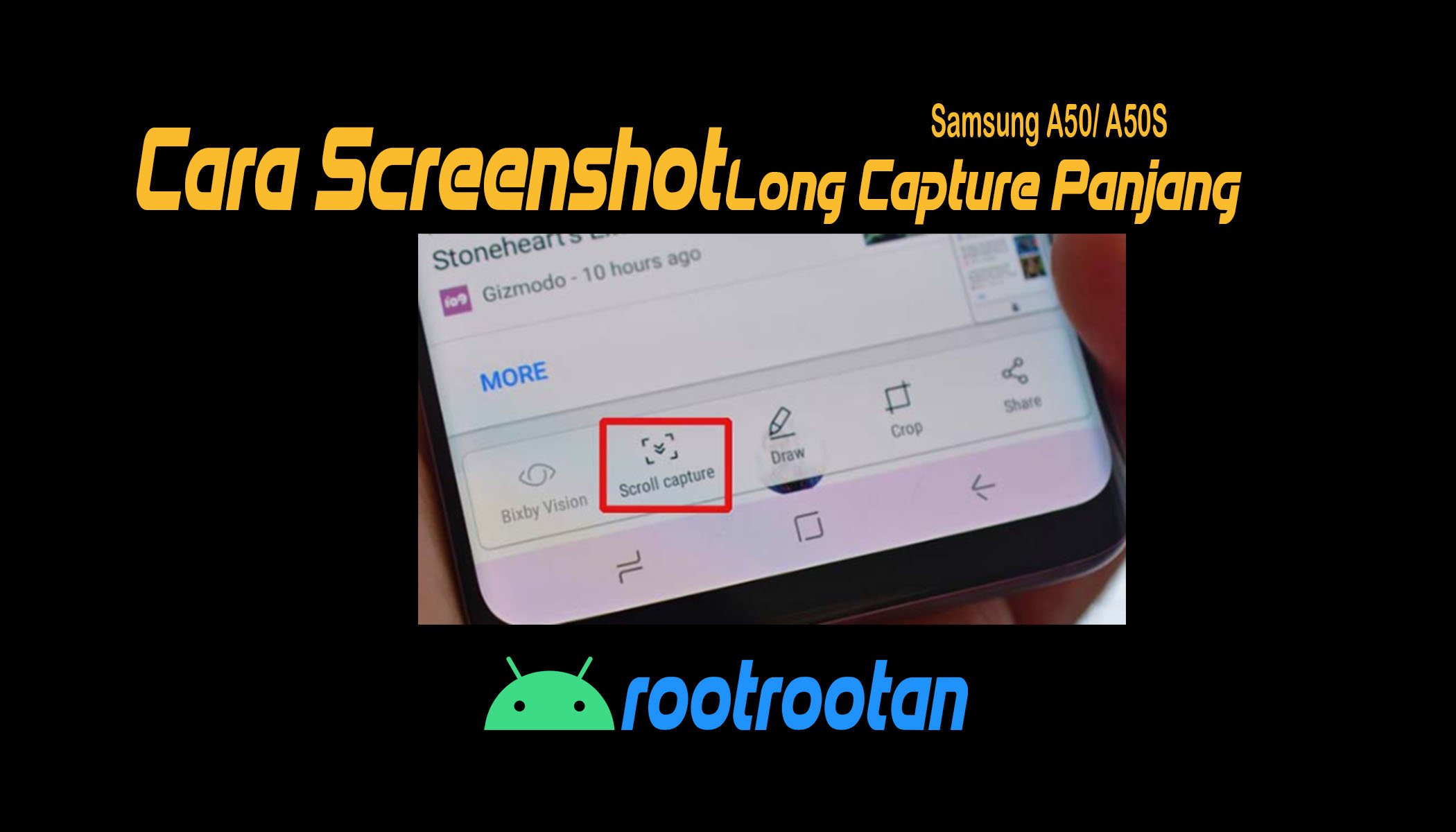Samsung Galaxy A50 dan A50S adalah smartphone mid-range dengan harga yang murah yang banyak dimiliki oleh banyak orang, Samsung Galaxy A50 dan Galaxy A50s dirilis pada September 2019 , smartphone ini di rilis di tanah air dengan harga resmi Rp4.099.000 (4/64) dan Rp4.899.000 (6/128).
HP Samsung Galaxy A50 mengusung layar berukuran 6.4 inci dengan resolusi full HD+1080 x 2340 piksel dengan rasio 19:5:9 serta menggunakan panel berteknologi Super AMOLED, body dari samsung ini memiliki bahan yang terbuat dari bahan polikarbonat alias plastik dan juga kaca memiliki logo belakang samsung dan warna gradasi yang bagus. untuk performa chipset Exynos 9610 octacore dengan ram 4gb dan 6gb dan Internal 64Gb dan 128Gb.
Samsung ini menggunkana 3 Kamera Seperti smartphone umumnya, menggunakan Kamera Utama berukuran 25 MP dengan phase detection auto focus,dan dibawahnya ada lensa ultra wide berukuran 8 MP untuk memotret dengan jangkau luas,lensa terakhir adalah lensa 5MP yang dibuat untuk membuat efek lensa bokeh atau background blur.
Daftar Isi
Beberapa Cara Screenshot Samsung A50 / A50S dengan Mudah
Untuk kebutuhan penggunaan screenshot merupakan kebutuhan yang sering digunakan oleh semua orang, untuk itu pada kesempatan kali ini saya akan membagikan bagaimana cara screenshot Samsung A50/A50s dengan Mudah tanpa ribet.
Cara Screenshot Samsung Galaxy A50/A50s dengan Tombol Fisik
Cara ini adalah paling simple dan mudah dilakukan untuk screenshot di samsung a50/ a50s kamu, cara ini sudah sangat umum di gunakan oleh banyak orang, kalian tinggal menggunakan tombol fisik yang ada dalam android kalian.
- Tekan secara bersamaan Tombol Power + Volume Down
- Ketika Berhasil layar Samsung A50/ A50S kamu akan berkedip dan menampilkan hasil screenshot sesaat
- Kemudian akan muncul notifikasi di status bar bahwa kalian sudah berhasil screenshot, kemudian klik gambar tersebut
- Kalian akan dibawa ke gallery untuk melihat hasil screenshot.
- selesai.
Cara Screenshot Samsung Galaxy A50/A50s dengan Gesture Palm Swipe
cara screenshot ini cukup menggunakan usapkan tangan kalian diatas smartphone untuk SS, dimana kalian tidak perlu capek untuk menekan tombol fisik secara bersamaan, namun sebelum kalian menggunakan fitur ini kalian harus mengaktifkannya di pengaturan, jika menggunakan pengaturan default makan fitur ini tidak akan tersedia
- Buka Settings di Samsung kalian
- Kemudian scroll cari menu Advanced Features.
- di menu Advanced Features akan muncul Motion and Gestures dan didalamnya akan ada beberapa pilihan gesture
- kemudian aktifkan Palm Swipe Gesture
- anda bisa mencoba langsung screenshot dengan mengusap jari ke layar dari kanan atau kekiri.
- jika berhasil maka kamu akan melihat hasil notifikasi atau suara capture screenshot.
- setelah itu screenshot akan tersimpan di gallery.
Cara Screenshot Samsung A50/A50S Menggunakan Google Assistant
cara ini adalah paling keren bagaimana cara mengambil screenshot samsung a50/a50s, jika kalian telah mengaktifkan google assiten kalian bisa mencoba hal ini kalian tinggal dekatkan smartphone kalian ke mulut kalian dan bilang “OK Google, take a screenshot”. jika berhasil maka anda akan secara otomatis mencapture screen yang kalian ingin screenshot, cobalah cara keren yang satu ini !
Cara Screenshot Panjang di Samsung Galaxy A50/A50S dengan Mudah
cara screenshot ini adalah cara paling banyak dicari oleh banyak orang. seperti miui, anda bisa memperoleh tangkapan layar secara panjang kebawah sehingga sangat bagus, jika anda ingin mengambil tangkapan layar artikel sehingga tidak perlu mengambil beberapa screenshot lagi.
- Buka menu Pengaturan kemudian pilih fitur lanjutan dan pilih tangkapan ceras/ smart screenshot
- kemudian anda bisa menggunakan cara 2 diatas baik dengan menekan tombol fisik atau gesture palm swip untuk mengambil screenshot
- akan muncul pop up dibawah layar kemudian kalian bisa menenkan 2 ikon tombol panah kebawah
- tekan ikon tersebut sesuai dengan keinginan kalian
- setelah selesai screenshot akan secara otomatis disimpan di gallery
nah itu dia 4 cara mudah bagaimana cara screenshot di samsung galaxy a50/ a50s yang bisa anda coba langsung, jika anda memiliki cara lain yang bagus anda bisa meninggalkan dikomentar.